文章詳情頁
Win10提示顯示器輸入不支援怎么解決?
瀏覽:4日期:2022-09-19 16:43:37
最近有Win10用戶反映,電腦開機后顯示器出現(xiàn)提示“輸入不支援”,用戶不知道這是什么問題,也不知道該怎么解決,為此非常苦惱。那么,Win10提示顯示器輸入不支援怎么解決呢?其實,出現(xiàn)“輸入不支援”的原因是電腦設(shè)置的分辨率超出了顯示器的范圍,所以我們只需更改電腦的分辨率即可。下面,我們就一起往下看看Win10提示顯示器輸入不支援的解決方法。

方法/步驟
1、在電腦桌面右鍵,【顯示設(shè)置】;
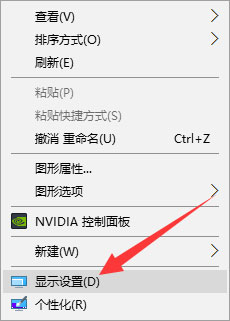
2、在“設(shè)置”窗口,點擊【高級顯示設(shè)置】;
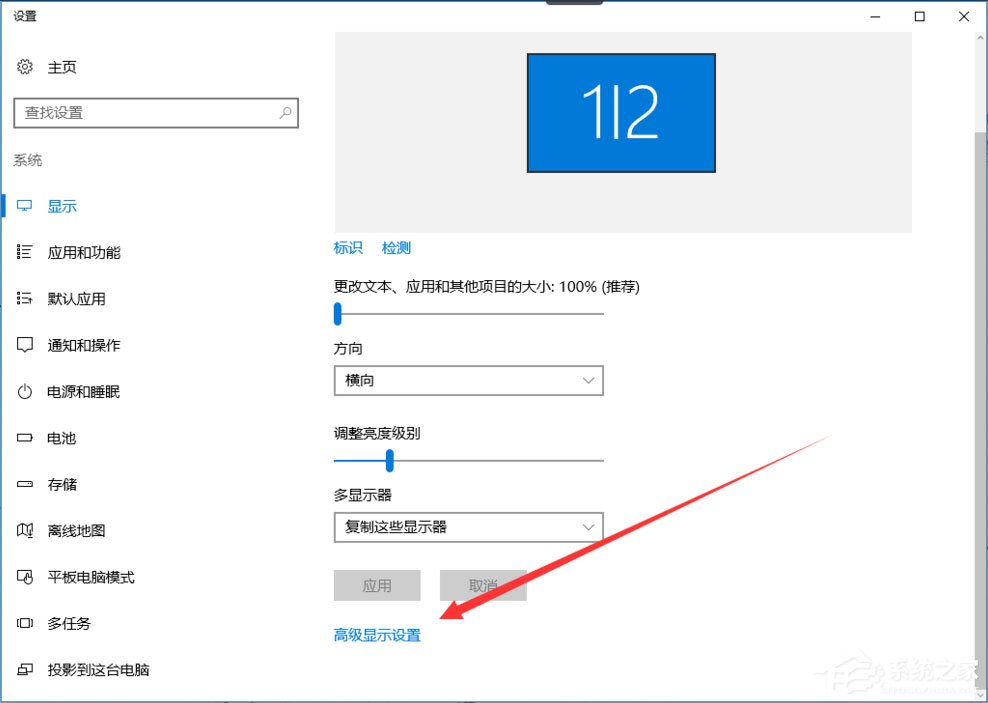
3、在“高級顯示設(shè)置”窗口,把分辨率改成顯示器支持的數(shù)值,并【應(yīng)用】;
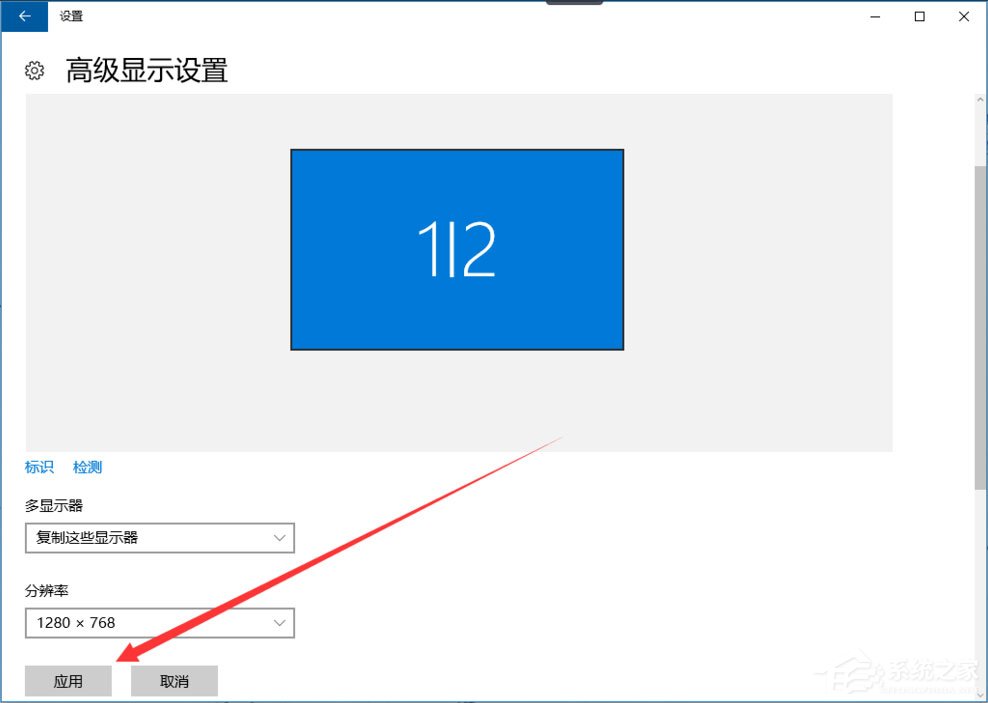
4、電腦出現(xiàn)“保留這些顯示設(shè)置嗎”的提示,選擇【保留更改】;
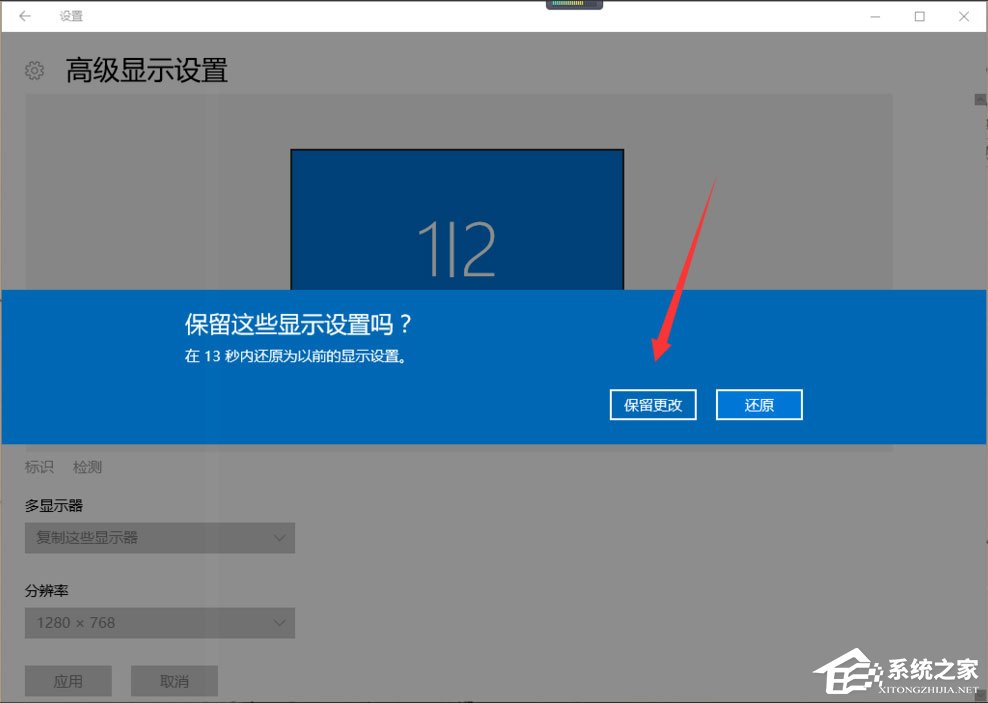
5、此時顯示器已經(jīng)顯示出電腦桌面了。
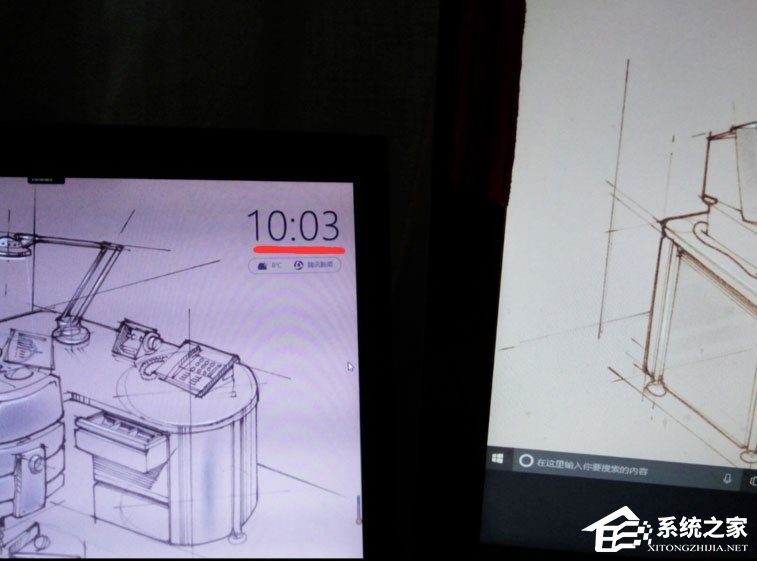
以上就是Win10提示顯示器輸入不支援的解決方法,按照以上方法進行操作后,相信顯示器就能恢復(fù)正常顯示了。
標(biāo)簽:
Windows系統(tǒng)
win10
相關(guān)文章:
1. Win10任務(wù)欄不會隱藏怎么辦?Win10隱藏任務(wù)欄教程2. Win10 Edge瀏覽器和IE瀏覽器哪個好用?3. Win7系統(tǒng)DNS錯誤怎么辦?4. Win10提示“未授予用戶在此計算機上的請求登錄類型”怎么辦?5. 如何一鍵關(guān)閉所有程序?Windows系統(tǒng)電腦快捷關(guān)閉所有程序教程6. Win7系統(tǒng)任務(wù)管理器已被系統(tǒng)管理員停用怎么辦?7. 非uefi怎么安裝Win11?非uefi安裝Win11的方法教程8. Win10怎么卸載virtualbox?Win10升級提示立即卸載virtualbox怎么卸載?9. Win10 20H2文件夾隱藏了怎么顯示?10. Win10如何安裝?Win10安裝教程
排行榜

 網(wǎng)公網(wǎng)安備
網(wǎng)公網(wǎng)安備